AppSheetで登録日時を自動入力!手間を減らす設定
AppSheetでアプリを運用する中で、「毎回日付や時刻を入力するのが面倒…」と感じたことはありませんか?💦
そんなあなたにおすすめなのが、登録日時を自動入力する設定方法です📅✨
この記事では、「TODAY()」や「NOW()」を使って日付・時刻を自動入力する方法を、初心者でもすぐ実践できる手順付きで徹底解説します📖🛠️
✅ この記事でわかること
◉ スプレッドシート連携での初期設定方法
◉ 登録日を自動入力する「TODAY()」の使い方
◉ 秒単位で時刻も記録する「NOW()」の活用法
◉ フィールドの設定ポイントと保存手順
📝 おすすめポイント
◉ 初期入力の手間がゼロに!
◉ 記録ミスや漏れの防止に役立つ!
◉ アプリ運用の精度がグッと向上!
AppSheetで登録日時を自動設定📅✨手入力の手間をゼロにしよう!
AppSheetでアプリを使う中で、「登録日や時間の入力が毎回面倒…」と感じたことはありませんか?🤔💦
そんなときに便利なのが、日付や時刻を自動で入力してくれる初期値設定です!
登録日を自動設定する方法(TODAY関数)
まずは、データ登録のたびに自動で日付を記録する設定を行いましょう。
◉ 左側メニューの「Data」→「Columns」を選択
◉ 「登録日」フィールドのTYPEを「Date」に変更
◉ Initial Valueに TODAY() を入力
◉ SAVEボタンを押して設定を反映✅
◉ アプリで新規データを追加すると、自動的に日付が入ります🎉
現在時刻を秒単位で記録する方法(NOW関数)
時間まで正確に記録したい場合は、NOW関数を使って「日時+時刻」を入力できます⌚
◉ 新しく「登録時間」フィールドを追加
◉ TYPEを「DateTime」に設定
◉ Initial Valueに NOW() を入力
◉ SAVEボタンを押すと、自動で秒単位の時刻が記録されます✨
◉ 更新時に上書きされないように「Reset on edit」はOFFにしておくと安心です🔧
TODAY()とNOW()の違いを整理しよう📝
| 関数 | 記録される内容 | TYPEの設定 | 主な用途 |
|---|---|---|---|
| TODAY() | 年月日(例:2025/04/14) | Date | 登録日を記録したい場合 |
| NOW() | 年月日時分秒(例:2025/04/14 15:30:21) | DateTime | 時刻まで詳細に記録したい場合 |
初心者にも安心!便利なポイントまとめ🌟
◉ 入力作業を自動化できるのでミスや漏れを防げる
◉ 書き換え防止や作業履歴の記録にも役立つ
◉ AppSheetの運用効率がグンとアップ⤴️
◉ 日報・申請・勤怠管理アプリなどにも応用できる✨
スムーズに使いこなすための豆知識📘
◉ 初期値(Initial Value)は新規作成時のみに有効
◉ 編集時に自動更新したくない場合は「Reset on edit」を無効に設定
◉ Editable? をOFFにすると、ユーザーが値を変更できなくなるのでミス防止に便利💡
◉ スプレッドシート上で「日付」形式を確認しておくとAppSheetと連携しやすい✅
業務効率アップへの第一歩をAppSheetで!💡✨
AppSheetの初期値設定(Initial Value)を活用するだけで、手間を省きながら正確なデータ管理が実現します。
「TODAY()」「NOW()」を使い分けることで、業務記録やユーザー操作の履歴も一目瞭然!
📌 AppSheetアプリの下準備💻
以下の説明は右上の「Improved Editor」モードを解除した「Legacy Editor」での説明です
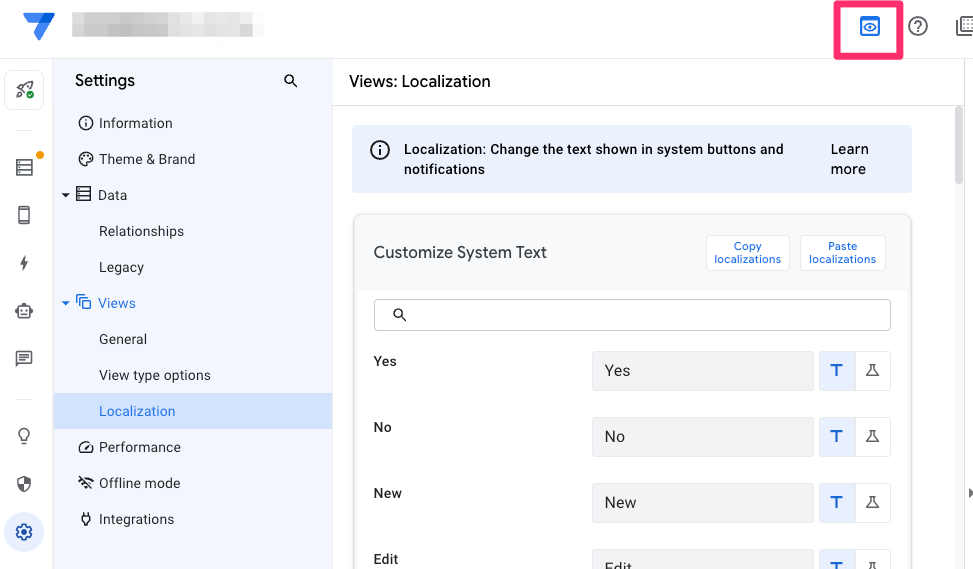
AppSheetで登録日時を自動設定するために、まずは基本の準備を行いましょう!🔧✨
1️⃣ Googleスプレッドシート でデータのベースを作成📊
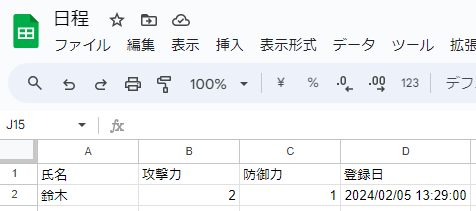
2️⃣ 拡張機能 → AppSheet → アプリを作成 を選択🚀
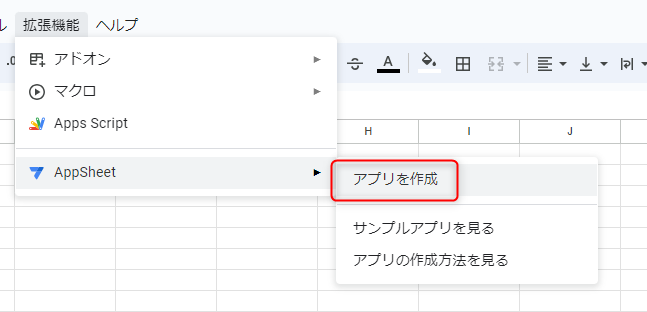
3️⃣ アプリ作成後、ポップアップウィンドウを閉じる
4️⃣ レガシーモード(旧デザイン)に切り替える
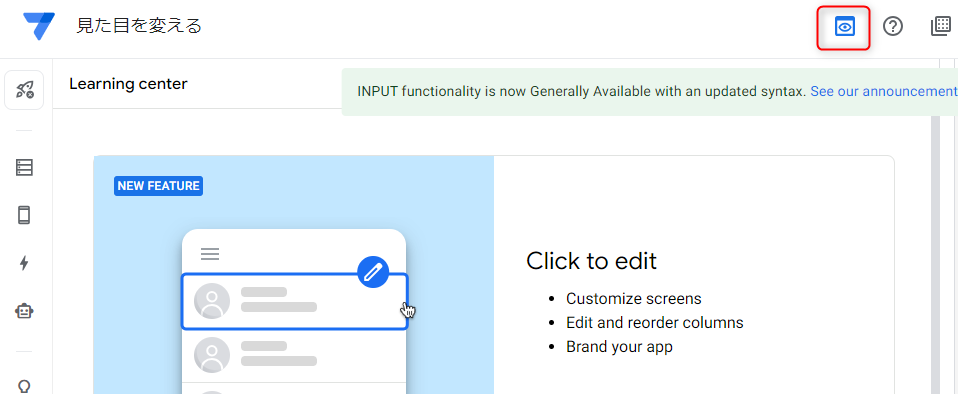
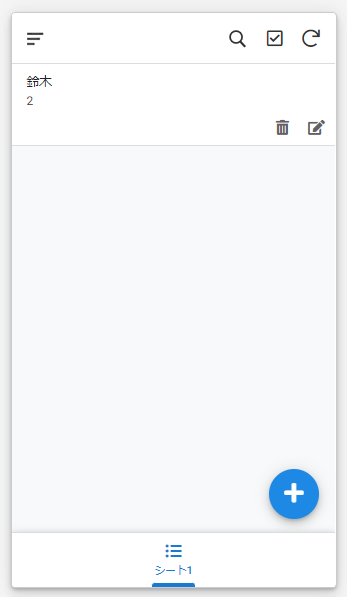
📅 登録日時を自動で設定する方法💡
登録日を自動設定する
📌 手順
1️⃣ 左のメニュー「Data」→「Columns」タブ を開く
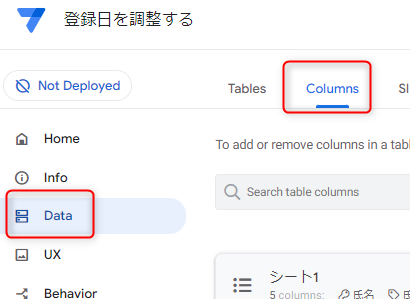
2️⃣ 「登録日」フィールドのTYPEを「Date」に設定📆
3️⃣ Initial Valueに「TODAY()」を入力✍️
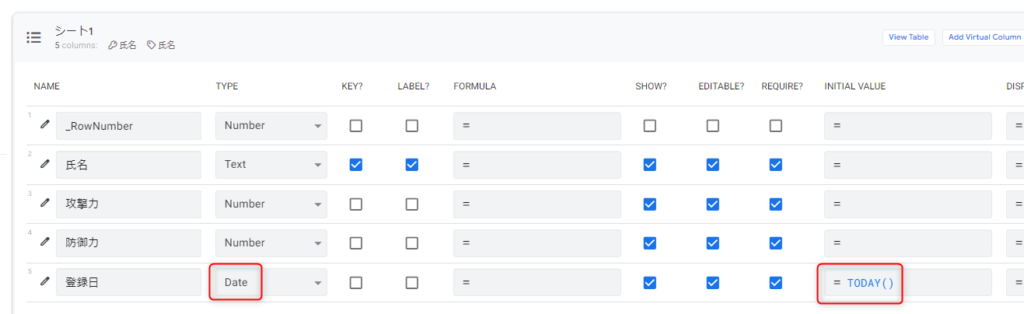
4️⃣ SAVEボタンを押して設定を反映
✅ アプリを実行 → 新規データを追加すると、登録日が自動で入力される!🎉
⏳ 秒単位で現在時刻を自動入力する方法
📌 手順
1️⃣「登録時間」のフィールドを作成⌛
2️⃣ TYPEを「DateTime」に設定📅⌚
3️⃣ Initial Valueに「NOW()」 を入力✍️
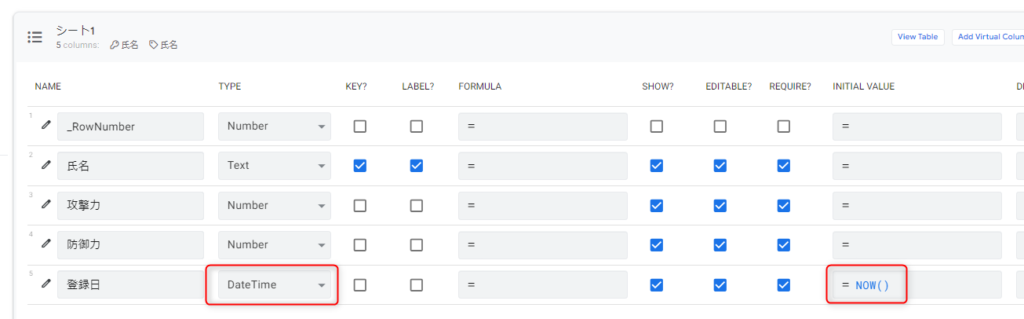
4️⃣ SAVEボタンを押して設定を反映
✅ アプリを実行 → 新規データを追加すると、秒単位の現在時刻が自動入力!🎉
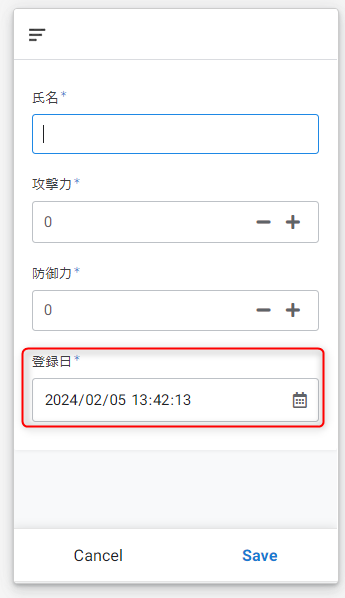
📝 TODAY()とNOW()の違いをかんたん比較!
| 関数 | 記録される内容 | 推奨タイプ | 主な用途 |
|---|---|---|---|
| TODAY() | 年月日(例:2025/04/25) | Date | ◉ 登録日や提出日の記録に最適📆 |
| NOW() | 年月日時分秒(例:2025/04/25 14:32:10) | DateTime | ◉ 作業開始時刻や申請時刻の記録に便利⌚ |
🙋♀️ よくある質問(FAQ)
Q1. 既存のデータにも「TODAY()」の設定は適用されますか?
Q2. 編集のたびに日付や時刻が変わってしまうのを防ぐには?
Q3. 初期値のTODAY()やNOW()を手動で上書きすることはできますか?
Q4. 初期値を設定してもスプレッドシートに反映されないのはなぜ?
Q5. スプレッドシートの「日付」形式はどこで確認できますか?
Q6. 登録日時をユーザーの端末時間ではなくサーバー基準にできますか?
🔥AppSheet活用におすすめの商品🔥
📖 おすすめ書籍
ノーコード開発入門 AppSheetで学ぶアプリ作成 📘✨「初心者でもわかるAppSheet活用術!」
スプレッドシート仕事術 📊「Googleスプレッドシートの便利な活用法を学べる!」
🎯 まとめ:AppSheetで登録日時を自動設定しよう!📅✨
✅ データ登録時の自動設定には「Initial Value」を活用!
✅ 日付だけなら「Date」+「TODAY()」を設定📆
✅ 時刻も必要なら「DateTime」+「NOW()」を設定⌚
🔗【初心者歓迎】AppSheetでノーコード業務アプリを簡単作成!
AppSheetは、Googleが提供するノーコード開発ツール。
プログラミング不要で、誰でも無料から業務アプリを作れます📱✨
◉ AppSheetとは?何ができるの?
◉ 無料プランでどこまで使える?
◉ デザインや日本語化はどうするの?
◉ 入力支援やエラー対応のコツって?
✅ スプレッドシートから数分でアプリ作成が可能!
✅ 無料でも主要機能が使えるので安心🆓
✅ UI自動生成&日本語対応で初心者にもやさしい
✅ 外部連携・CSV出力・自動化で業務効率アップ
✅ 403エラーや同期トラブルの解決法も紹介



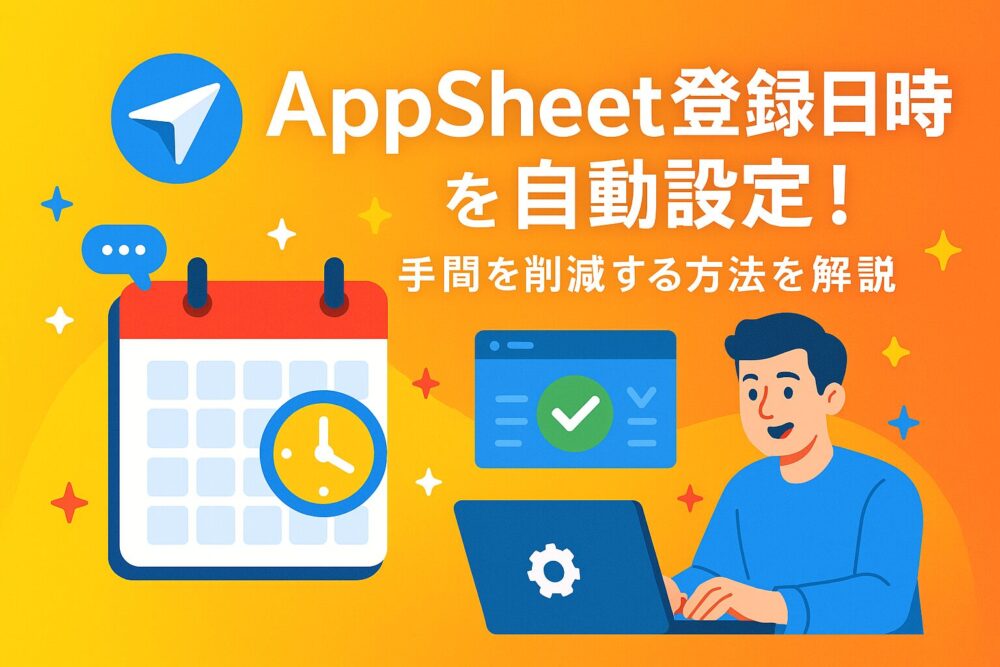



コメント